“有没有完美的备份应用?可以备份所有内容,但不需要 root 权限。”
- 来自Android论坛
您的Android手机或Android平板电脑上存储着海量数据,您负有重大责任,确保这些数据不会从Android设备中丢失。虽然部分数据会自动同步到您的 Google 帐户进行备份,但仍有一些文件需要您手动备份。
然而,许多Android用户必须先获取Android设备的 root 权限才能备份设备。如果您尚未获取 root 权限或不想获取Android root 权限,该怎么办?别担心;我们将在本文中为您推荐 8 款无需 root 权限的最佳Android备份方法。
如果您无需 root 权限即可一键备份Android手机,想试试吗?那就试试Coolmuster Android Backup Manager ,这是一款高效的Android备份和恢复工具。有了它,您可以将Android数据传输到电脑进行备份,然后轻松将备份恢复到任何Android设备。更重要的是,恢复的数据不会覆盖您当前的文件。
Coolmuster Android Backup Manager概述
按照以下步骤使用Coolmuster Android Backup Manager备份您的Android手机(无需 root):
01在计算机上安装此Android备份应用程序后,请打开它。
02您可以通过 USB 或 Wi-Fi 将Android手机连接到电脑。连接后,您将看到以下界面。进入“备份”模块。

03您手机上的所有数据都会显示出来。勾选您要备份的数据类型,点击“浏览器”选择备份位置,最后点击“备份”开始备份。

注意:此软件只能选择备份数据类别,无法选择特定数据。如果您想备份特定内容,例如特定照片或短信,请查看下一个工具。
与Coolmuster Android Backup Manager不同, Coolmuster Android Assistant不仅支持一键备份和恢复各类数据,还支持备份特定数据。此外,用户还可以直接在电脑上管理Android手机上的数据。如果您想要一款功能全面的Android管理程序,那么这款应用是不错的选择。
Coolmuster Android Assistant的亮点
如何在没有root权限的情况下备份Android手机?以下是详细的教程:
选择性备份
01软件安装并启动后,您可以在计算机上访问Coolmuster Android Assistant 。

02将手机连接到电脑后,无论是通过Wi-Fi还是数据线,连接成功后都会看到以下界面。

03导航到“我的设备”模块,您会在左侧找到手机中所有类型的数据。点击要备份的特定数据类型,然后选择要包含在备份中的单个项目。最后,点击“导出”将所选数据保存到计算机。

一键备份
设备成功连接后,访问“超级工具包”模块,然后选择“备份”。选择要备份的数据类型,最后单击“备份”以启动备份过程。

Google Drive是另一款无需 root 权限即可备份Android的最佳工具。它是 Google 提供的一项出色的云存储服务,用户无需 root 权限即可在云端备份文件。它支持照片、视频、文档等文件类型。

优点
* Google Drive 是一个在线存储平台,用户可以轻松管理自己的文件,而无需担心文档操作的复杂性。
* Google Drive 提供 15 GB 的免费存储空间。
* Google Drive为Mac和Windows提供了桌面自动备份工具,使数据备份更加便捷。
缺点
* Google Drive 上的 15 GB 可用空间与 Google Documents、Google Photos 和 Gmail 共享,这意味着如果您的 Gmail 使用空间很大,则 Drive 的可用空间将会减少。
G Cloud Backup 是一款无需 root 权限的Android备份应用,提供自动化云备份解决方案。用户可以选择要备份的数据类型,并设置自动备份计划。即使设备丢失或损坏,这款应用也能确保用户数据安全无损。

优点
* G Cloud Backup 提供无限的存储空间。
* 用户可以将多个设备添加到一个帐户,方便管理不同设备的备份。
* 用户可以根据自己的需要设置备份计划。
* G Cloud Backup采用强大的加密技术,保障用户数据的安全。
缺点
* G Cloud Backup 仅支持移动设备备份,没有桌面应用程序。
* 目前,G Cloud Backup 不支持Windows和 Linux 移动设备。
Swift Backup 是一款相对现代且功能多样的应用,它允许用户无需 root 权限即可备份各种类型的Android数据。虽然备份应用数据等高级功能需要 root 权限,但许多核心功能(例如短信、通话记录、壁纸和 APK)无需 root 权限即可备份。它还能与主流云服务完美集成,对于喜欢在线存储的用户来说,它是一款灵活的工具。
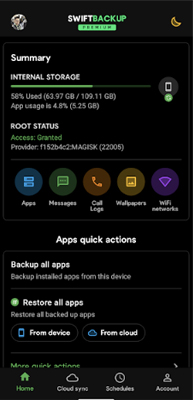
优点
* 支持云存储集成,轻松实现远程备份。
* 即使没有root也可以备份多种数据类型。
* 简洁、材质设计的用户界面,具有积极的开发和支持。
* 提供自动备份的计划。
缺点
* 完整的应用程序数据备份需要 root 权限或高级设置。
* 比一些简单的备份工具设置更复杂。
* 某些功能需要高级许可证才能使用(例如,无限制云备份)。
超级备份和还原是一款快速且功能丰富的备份工具。它是一款无需root权限的最佳Android备份应用,可以备份多种类型的数据,包括但不限于短信、通话记录、联系人、应用程序、图片和音乐,让用户轻松管理和保护自己的移动数据。
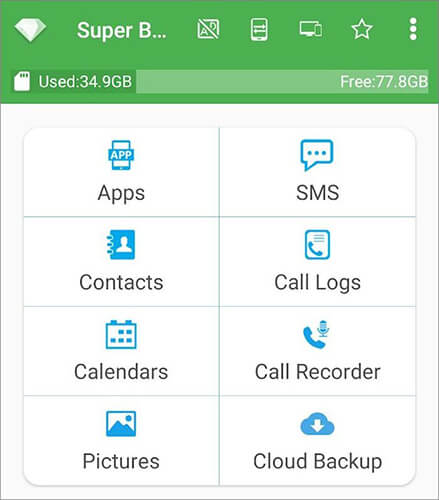
优点
* 该软件具有快速的备份和恢复速度。
* 此应用程序允许共享已安装的 APK。
* 允许用户将备份数据保存到SD卡,方便数据迁移和恢复。
缺点
* 从Android M 6.0 开始,第三方应用无法访问和备份书签数据。
* 如果用户使用任务管理器或内存清理等应用,则需要将超级备份和还原添加到白名单或忽略该列表。否则,自动备份功能可能无法正常工作。
App Backup & Restore 是一款专注于无需 root 权限备份应用和 APK 文件的工具。它支持批量备份和恢复,并且用户可以轻松与他人共享备份文件。它是一款实用的Android应用备份和恢复工具,尤其适合想要轻松管理手机应用的用户。
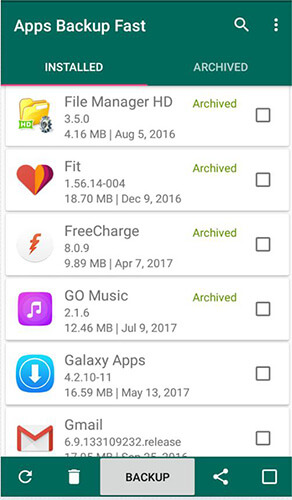
优点
* 除了备份到手机内部存储或SD卡外,用户还可以选择将备份文件保存到云存储,实现跨设备数据同步和访问。
* 当需要恢复应用程序时,用户可以通过应用备份和恢复快速检索之前备份的应用程序,节省重新安装和配置的时间。
缺点
* 虽然 App Backup & Restore 是一款免费应用程序,但它包含广告,需要付费才能删除。
* 虽然该应用程序专注于应用程序的备份和恢复,但它可能不支持其他类型的数据备份,例如短信、照片或视频。
Easy Backup & Restore 是一款功能强大的备份和恢复应用,无需 root 权限,专为Android用户设计。您可以将其他数据(例如应用程序和联系人、短信和通话记录以及书签)备份到 SD 卡。
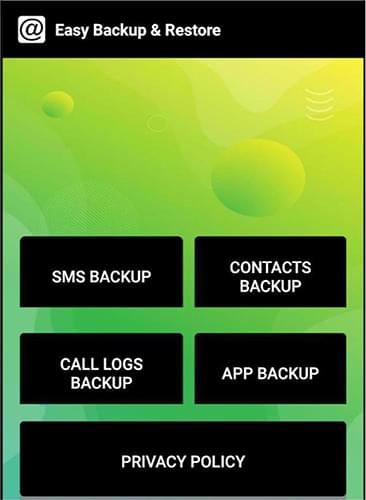
优点
* 最好的无需 root 的Android备份应用程序可以查看以前的备份历史记录。
* 可以显示短信/联系人/日志/书签的数量。
缺点
* 它有广告。
市面上有很多无需 root 权限的Android备份应用,很容易让人眼花缭乱。阅读本文后,您对常见的最佳Android备份应用有了一定的了解。您可以根据自身需求选择合适的软件。例如,如果您只是想要一款高效的备份工具, Coolmuster Android Backup Manager就能满足您的需求。但如果您还想整理电脑上的文件,并有选择地备份Android数据,那么您就需要Coolmuster Android Assistant 。
相关文章:
Titanium Backup 替代方案 - Android备份的 7 大最佳选择





